Además de ver los datos de analíticas y monetización de Apigee en la interfaz de usuario de Apigee, también puede consultarlos mediante la integración de Looker Studio, que conecta los datos de Apigee con Looker Studio de Google. Looker Studio es una herramienta potente y flexible que puedes usar para mostrar datos de Apigee en paneles de control e informes totalmente personalizables.
En las siguientes secciones se explica cómo crear un informe de datos de Analytics en Looker Studio.
Rol necesario
Para usar Looker Studio, primero debe conectarlo a una fuente de datos. En este caso, Apigee. Para establecer la conexión, debe tener el rol roles/apigee.analyticsEditor.
Consulta más información sobre los roles de Apigee.
Conectarse a la fuente de datos de Apigee
Para conectarse a la fuente de datos de Apigee, siga estos pasos:
- Abre Looker Studio. A continuación se muestra la página principal de Looker Studio:
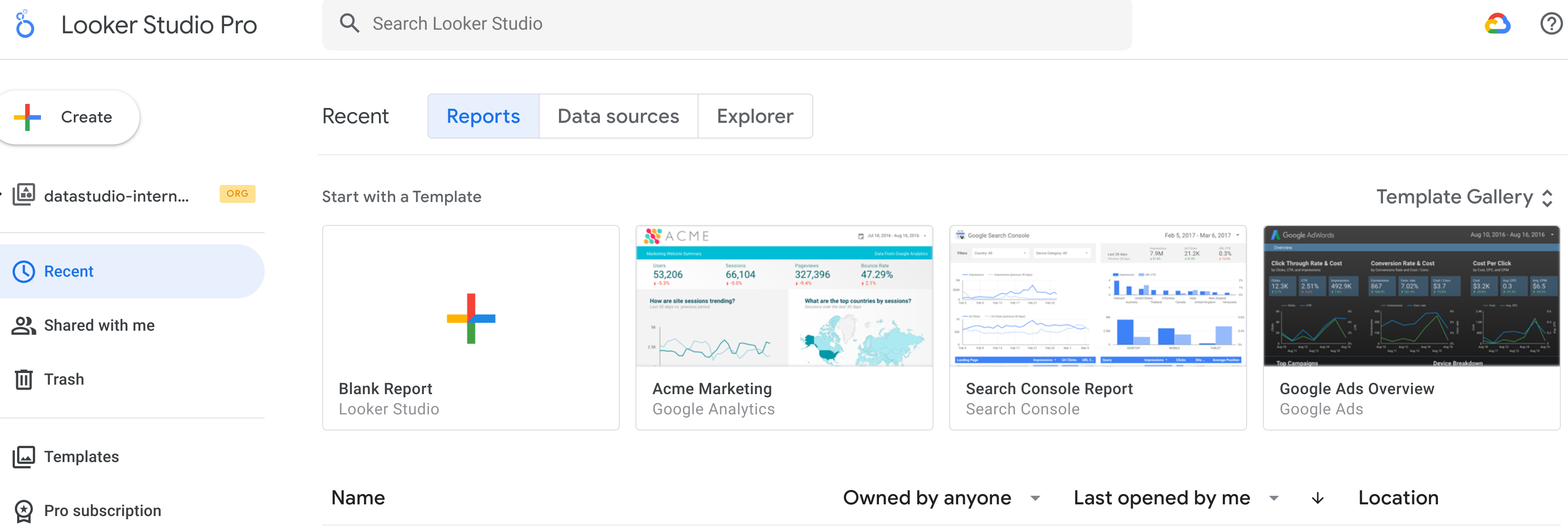
- En la parte superior de la página, haz clic en el botón + Crear.
- Seleccione Fuente de datos para que se muestre una página Fuente de datos sin título.
- Desplázate hacia abajo y haz clic en el botón Apigee:
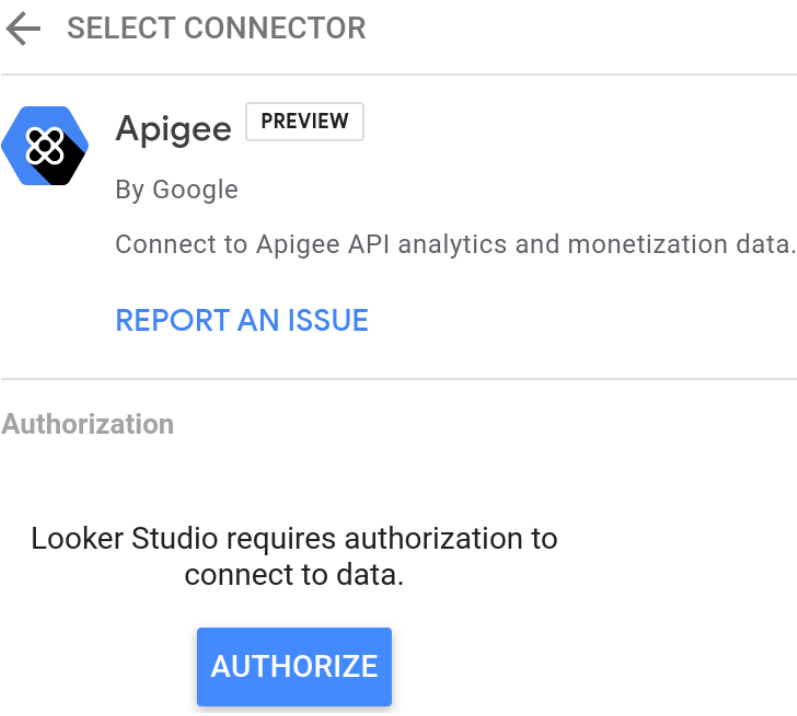
- Haga clic en el botón Autorizar para permitir que Looker Studio se conecte a los datos de Apigee.
- En el campo Apigee Organization Name (Nombre de la organización de Apigee), introduce el ID de la organización. Nota: El ID de organización es el mismo que el ID de proyecto de Google Cloud de la organización.
En la parte superior derecha de la ventana, haz clic en Conectar.
Nota: Para realizar este paso, debes tener el rol
roles/apigee.analyticsEditor.Cuando se establece la conexión con Apigee, Looker Studio muestra la página que se indica a continuación, donde puedes crear un informe:
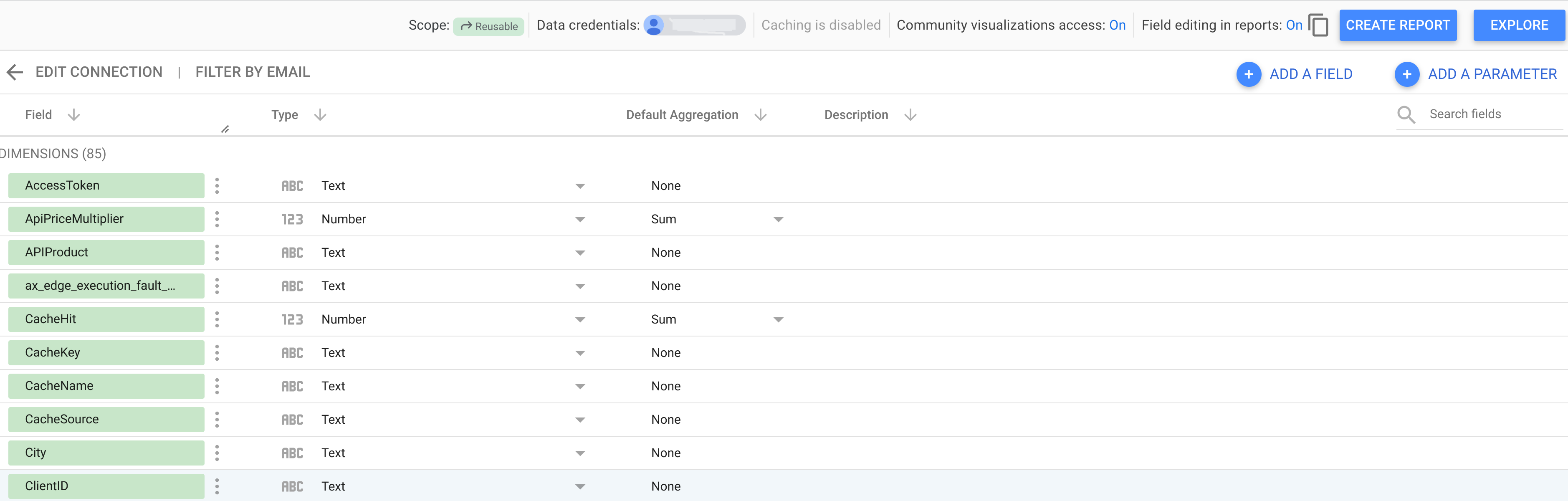
En la siguiente sección se explica cómo ver un informe de datos de analíticas en Looker Studio mediante la plantilla de plataforma de APIs de Apigee.
Usar la plantilla de la plataforma de APIs Apigee
En las siguientes secciones se describe cómo ver un informe predefinido con la plantilla de la plataforma de APIs de Apigee.
- Abrir la plantilla de la plataforma de APIs Apigee en Looker Studio
- Abrir la plantilla de la plataforma de APIs Apigee desde la interfaz de usuario de Apigee
Abrir la plantilla de la plataforma de APIs de Apigee desde Looker Studio
Para abrir la plantilla de la plataforma de APIs de Apigee desde Looker Studio, sigue estos pasos:
- En la página de Looker Studio, selecciona Plantillas en el panel de navegación.
- En el menú Categoría de Galería de plantillas, selecciona Apigee.
- En Apigee, selecciona Analíticas de las APIs de Apigee. Se muestra la plantilla Plataforma de APIs de Apigee:
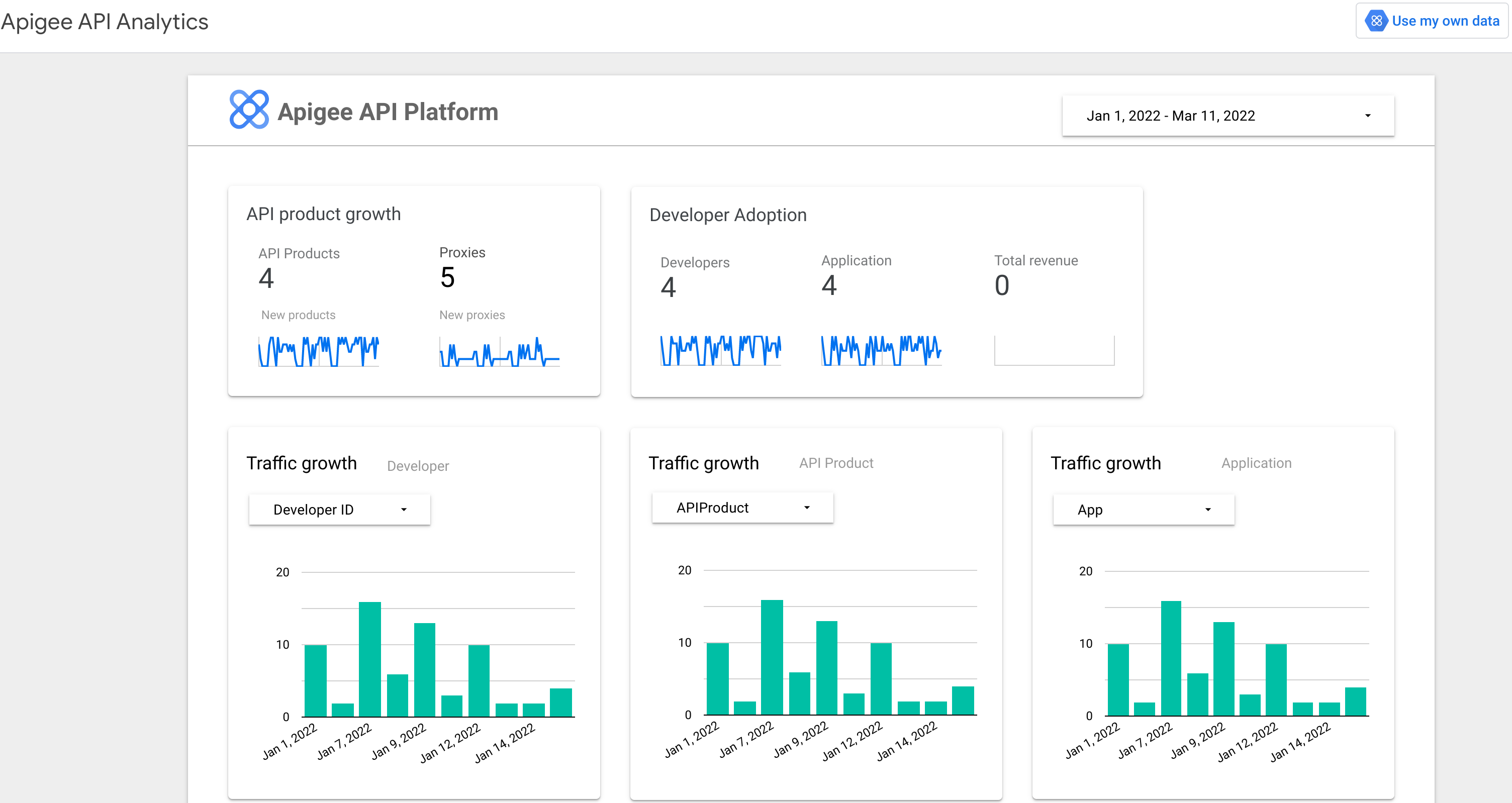
- En la parte superior derecha de la página, haz clic en Usar mis propios datos para abrir el cuadro de diálogo Añadir datos al informe.
- En el campo Nombre de la organización de Apigee, introduce el ID de la organización. Nota: El ID de organización es el mismo que el ID de proyecto de Google Cloud de la organización.
- En la parte inferior derecha, haz clic en Añadir.
Abrir la plantilla de plataforma de APIs de Apigee desde la interfaz de usuario de Apigee en la consola de Cloud
Para abrir la plantilla de la plataforma de APIs de Apigee desde la interfaz de usuario de Apigee en la consola de Cloud, sigue estos pasos:
En la Google Cloud consola, vaya a la página Analytics > Informes personalizados.
- En la parte superior derecha, haz clic en Crear más informes con Looker Studio. Se muestra la plantilla
Plataforma de APIs Apigee:
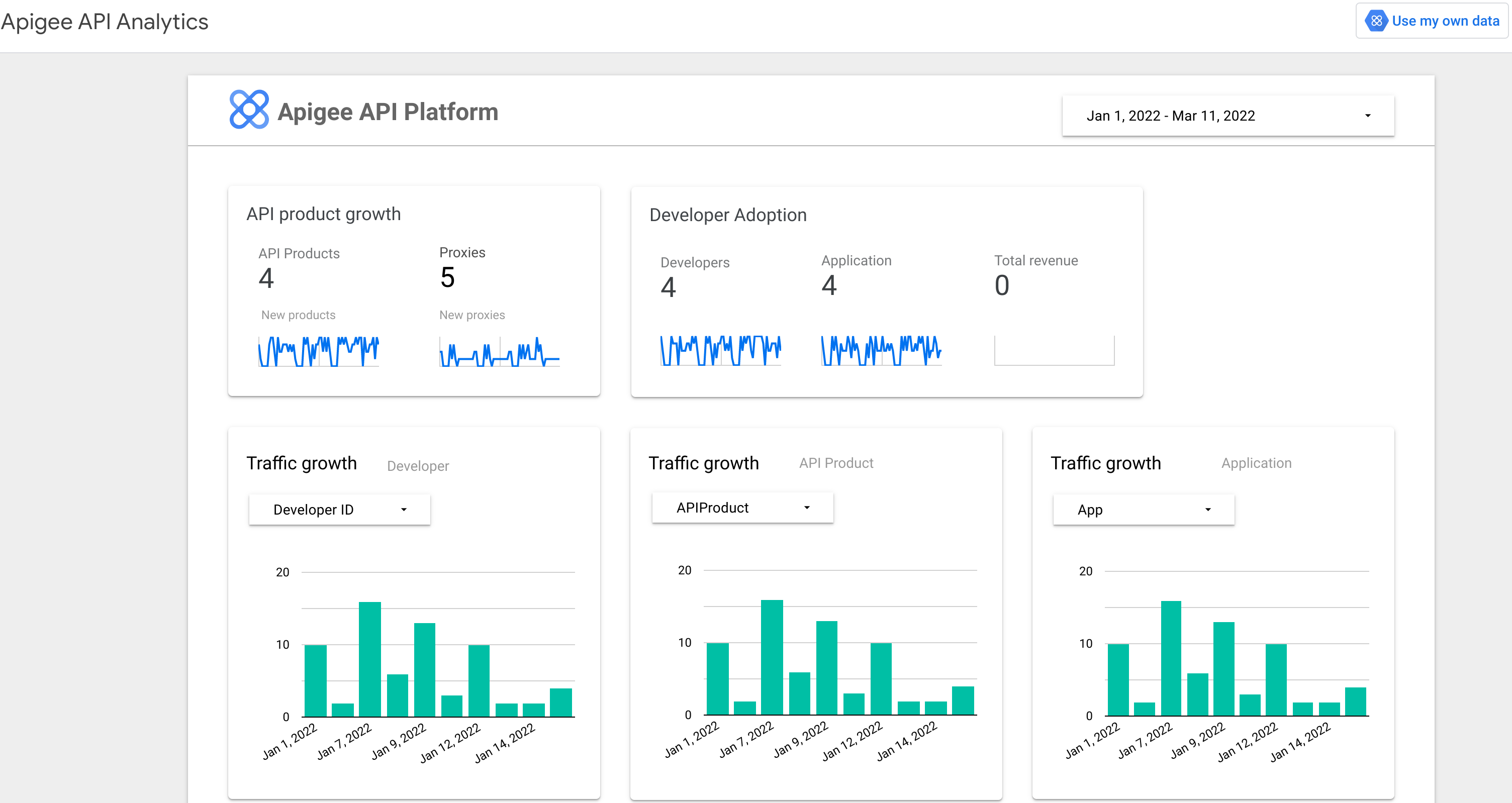
- En la parte superior derecha de la página, haz clic en Usar mis propios datos para abrir el cuadro de diálogo Añadir datos al informe.
- En el campo Nombre de la organización de Apigee, introduce el ID de la organización. Nota: El ID de organización es el mismo que el ID de proyecto de Google Cloud de la organización.
- En la parte inferior derecha, haz clic en Añadir.
En el informe puede ver varios gráficos, entre los que se incluyen los siguientes:
- Crecimiento de los productos de API
- Crecimiento del tráfico
- Rendimiento de la latencia
- Mejoras en los códigos de error
Consulta la guía de inicio rápido de Looker Studio para obtener más información.
Crear un informe de datos de Analytics
También puede crear un informe de datos de Analytics directamente en Looker Studio sin usar la plantilla de la plataforma de APIs de Apigee:
- En la página de Looker Studio, haz clic en + Crear.
- Selecciona Denunciar.
- En Añadir datos al informe, seleccione Mis fuentes de datos.
- Selecciona Apigee - Analytics.
- En la parte inferior derecha, haz clic en Añadir.
- En el cuadro de diálogo de confirmación, haz clic en Añadir al informe.
Se muestra la página Informe con los datos de Apigee Analytics disponibles para añadir al informe, como se muestra a continuación:
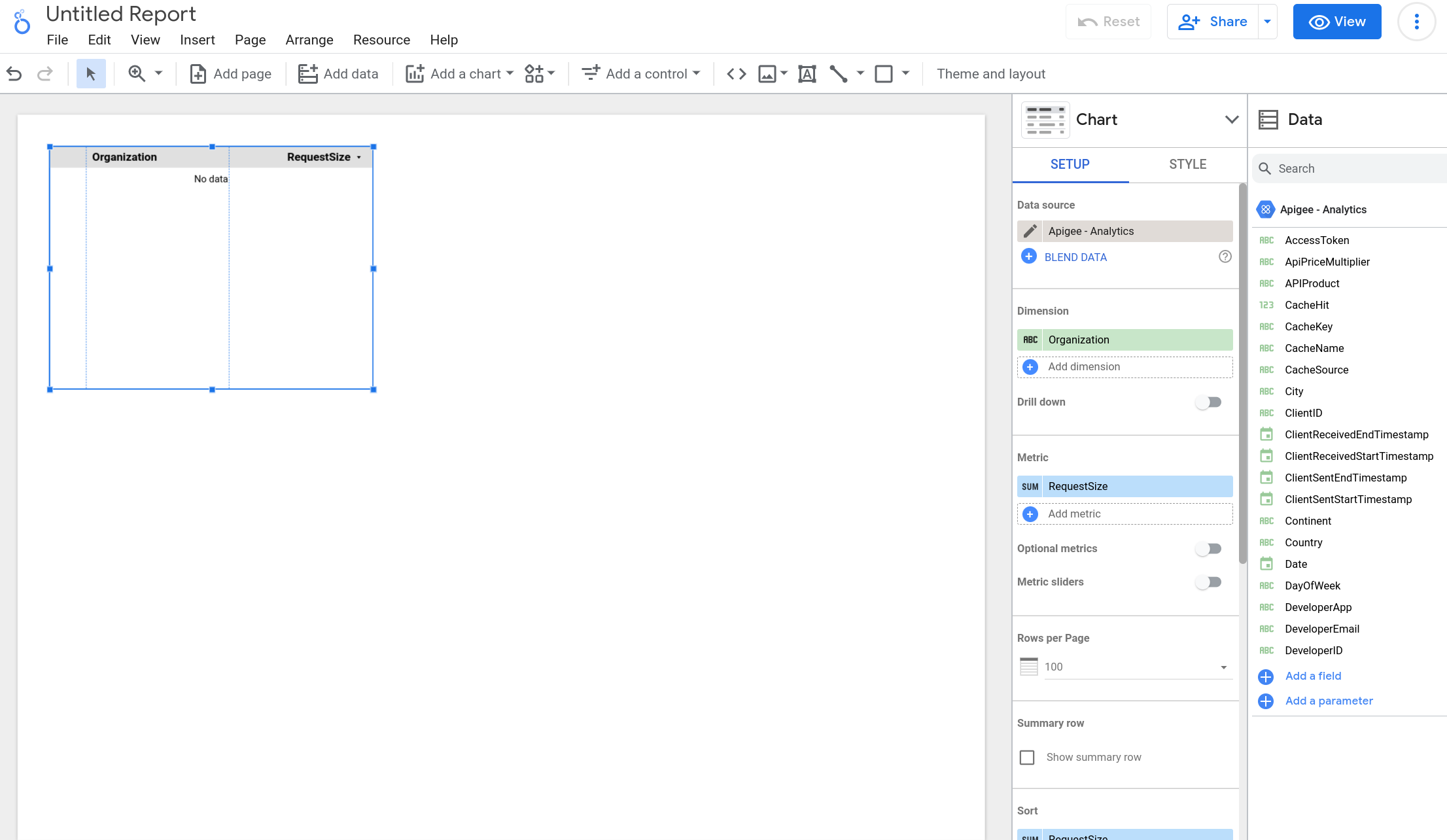
Ahora puede crear un informe de Analytics. Aquí tienes un ejemplo que crea un gráfico del tráfico de la API a lo largo del tiempo:
- En la parte superior de la página Informe, selecciona el menú Insertar.
- Selecciona Gráfico de serie temporal.
- En el panel Métrica, situado en la parte derecha de la página Informe, seleccione + Añadir métrica.
- Desplázate hacia abajo por los Campos disponibles y selecciona Tráfico.
Se muestra un gráfico de serie temporal del tráfico reciente. A continuación se muestra un ejemplo. (Tus datos variarán).
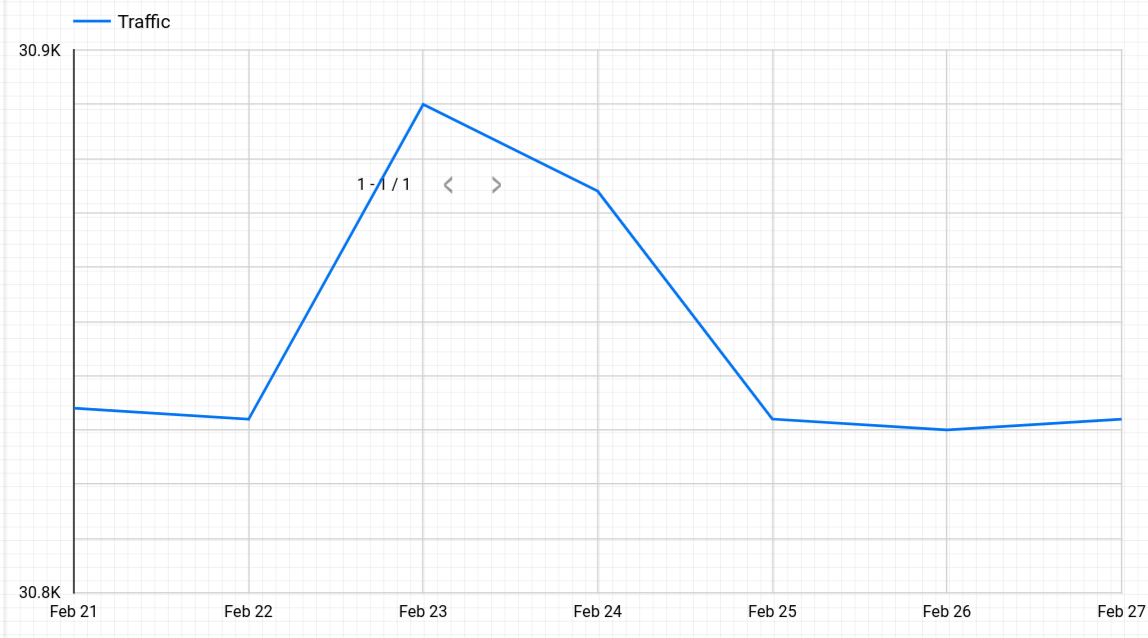
Si quieres ver los datos de otro periodo, vuelve al menú Insertar y selecciona Control de periodo. A continuación, puede usar el control para seleccionar un periodo de tiempo de los datos que se van a mostrar.
En la documentación de Looker Studio se describe cómo crear muchos tipos de informes. Para obtener más información, consulta lo siguiente:

